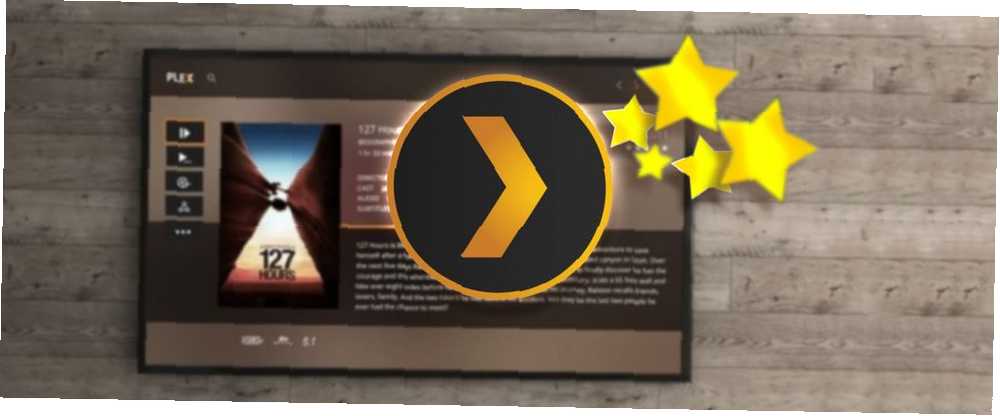
Lesley Fowler
0
3057
758
Ako imate veliku zbirku medija pohranjenih u zemlji, vjerojatno ste čuli za Plex. Uz Kodi, to je jedna od najboljih aplikacija za upravljanje, gledanje, emitiranje i istraživanje cijelog vašeg sadržaja.
Aplikacija može podržavati videozapise, glazbu i slike te radi s vrtoglavim nizom formata unutar svake kategorije. Također vam omogućuje udaljeni pristup medijima - za to vam čak i ne treba Plex Pass.
Međutim, za razliku od Kodi-ja, Plex se jednostavno postavlja i koristi. Dok je prilagođavanje Kodi minsko polje dodataka, repozicija i postavki, Plex djeluje izravno izvan okvira.
Ali to ne znači da ne postoje neke opcije koje biste trebali ispraviti. Već smo vam pokazali nekoliko Plex trikova i savjeta - sada je pet najvažnijih postavki o kojima svi Plex korisnici trebaju znati.
1. Organizirajte svoje agente
Plex može automatski povući metapodatke za vaš sadržaj. Iako trebate formatirati datoteke svog sadržaja Optimalni način imenovanja medijskih datoteka na Plex Optimalni način imenovanja medijskih datoteka na Plex na vrlo precizan način kako bi mogli funkcionirati, vrijedno je učiniti.
Naravno, Plex može dodati plakate filmova i imena TV epizoda, ali metapodaci idu puno dublje. Znat će koji su glumci bili u emisiji, koji je TV kanal emitirao program, tko je režirao svaki film i što su različiti kritičari na kritičkim mjestima smatrali sadržajem.
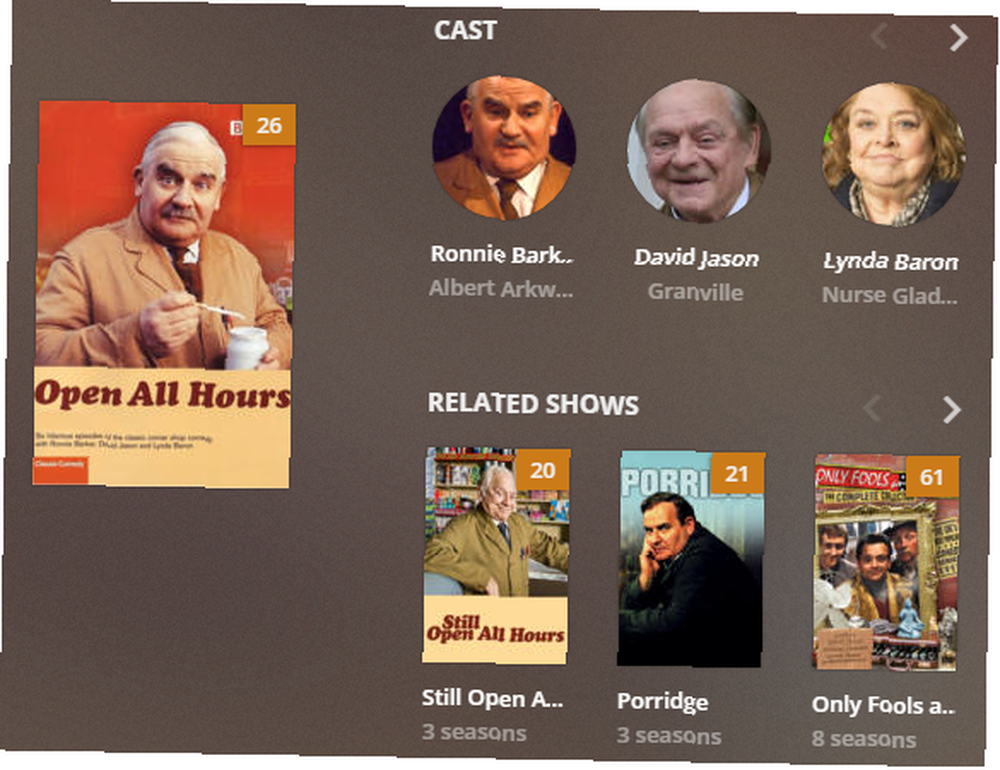
Nakon dodavanja metapodataka pomoću njega možete pronaći srodne emisije, druge filmove u kojima su glumci glumili i slično.
Ali ništa od ovoga neće uspjeti ako svoje agente ne postavite ispravno. Trebate biti sigurni Lokalna medijska imovina postavljen je ispod ostalih izvora metapodataka. Ako to ne učinite, Plex će koristiti postojeće lokalne metapodatke u datoteci kao svoj osnovni izvor. U mnogim će slučajevima ovi metapodaci biti netočni.
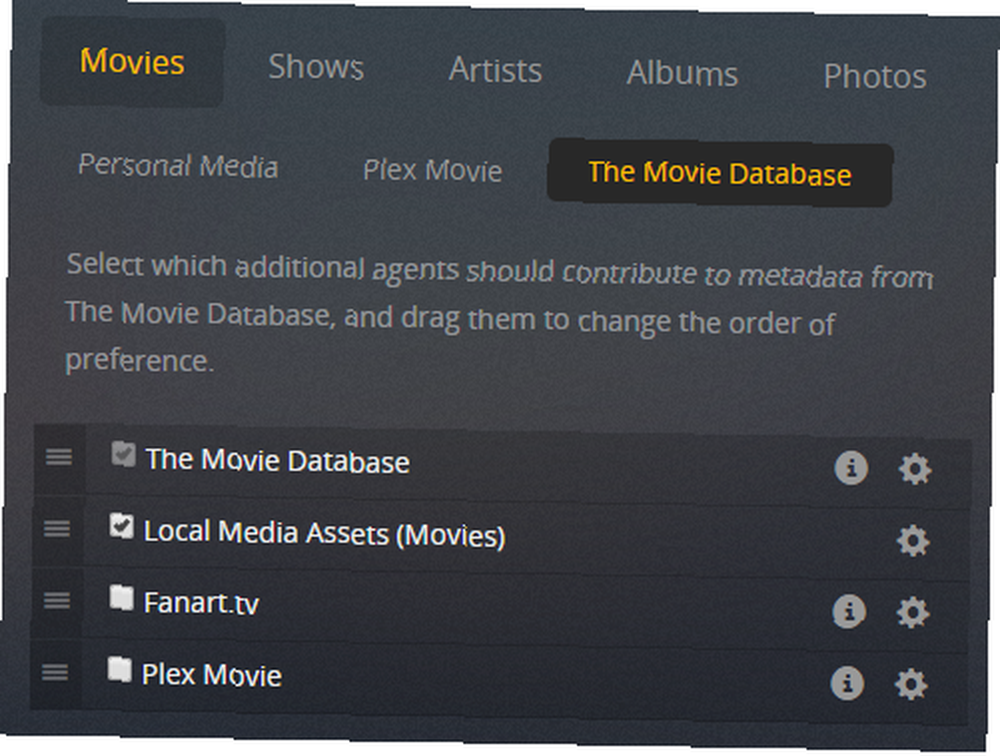
Da biste promijenili redoslijed, idite na Postavke> Server> Agenti. Pomoću kartica na vrhu zaslona idite prema Filmovi> Baza podataka o filmovima. Opterećenje Lokalna medijska imovina (filmovi) ispod Filmska baza podataka. Zatim idite na Prikazuje> TheTVDB i kreni Lokalna medijska imovina (TV) ispod TheTVDB.
2. Ograničite brzinu prijenosa
Jedna od najboljih karakteristika Plex-a je njegova sposobnost strujanja sadržaja izvan vaše mreže. Ima dvije glavne namjene: Omogućavanje gledanja videozapisa kad niste kod kuće Kako gledati svoj Plex medij s bilo kojeg mjesta Kako gledati svoj Plex medij s bilo kojeg mjesta Jedna od najvažnijih Plexovih značajki je udaljeni pristup, koji vam omogućuje gledanje svih vaših mediji s bilo kojeg mjesta na svijetu. i omogućava vam da prijateljima i obitelji omogućite pristup vašem sadržaju kako bi mogli uživati u vašoj biblioteci.
Postavljanje samog udaljenog pristupa je jednostavno. Samo krenite prema Poslužitelj> Udaljeni pristup i kliknite Omogući udaljeni pristup.
Međutim, možda biste željeli prilagoditi i brzinu prijenosa. Ovo je posebno istinito ako nemate veliku brzinu prijenosa od svog davatelja internetskih usluga ili će nekoliko ljudi istovremeno isticati sadržaj. Ograničavanje brzine spriječit će usporavanje internetske brzine vaše kućne mreže do indeksa.
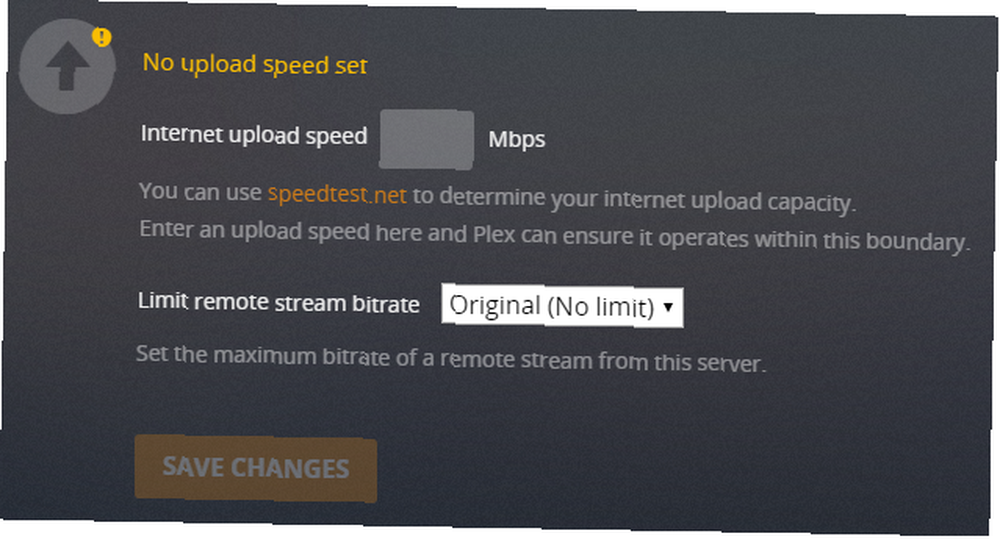
Vrati se na Poslužitelj> Udaljeni pristup i pomaknite se prema dolje dok ne dođete do Upload brzina. Maksimalnu brzinu interneta možete postaviti tako da popunite okvir pokraj brzina prijenosa na internet. Ispod možete postaviti koliko dozvoljenog Plex-a može koristiti. Proširite padajući izbornik kako biste odabrali svoj izbor.
Bilješka: Plex se prema zadanom ograničava na 80 posto vaše ukupne brzine.
3. Upravljanje transkodiranjem
Plex može transkodirati vaše videozapise tako da se mogu reproducirati na drugim uređajima.
Na primjer, stolna računala i prijenosna računala obično imaju moćne procesore koji mogu obraditi većinu formata datoteka, kodeka, rezolucija i titlova. No mobilni uređaji i vrhunski streaming uređaji mogu se boriti. Stoga Plex može mijenjati vaše videozapise u pokretu, tako da su kompatibilni s drugim uređajima.
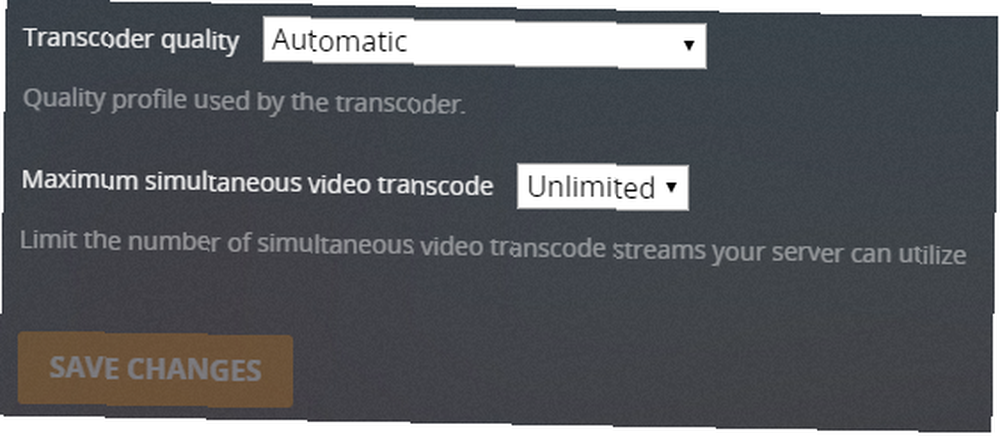
Nedostatak transkodiranja je u tome što je jako CPU-intenzivan. Ako se vaš Plex Server pokreće na nenamjenskom računalu, vjerojatno ne želite da se potroši sva snaga vašeg CPU-a. Čak i ako imate namjenski poslužitelj, na kraju ćete dostići njegova ograničenja ako istodobno prekodirate mnoge stavke.
Rješenje je prilagoditi postavke vašeg transcodera (Postavke> Server> Transcoder). Tri su vrijednosti koje morate znati o:
- Kvaliteta transkordera: Kvalitetu transkodova možete odrediti s padajućeg izbornika. Što je veća kvaliteta, transcode će biti sporiji.
- Pozadinsko prebacivanje x264 unaprijed: Ova postavka određuje brzinu kopiranja u pozadini, primjerice kada upotrebljavate Mobile Sync, Cloud Sync ili Media Optimizer. Što je sporiji kod prijenosa, manja je veličina datoteke i veća je kvaliteta, ali vrijeme je sporije.
- Maksimalni broj istovremenih sesija za kodiranje: Ovo je najvažnija postavka za većinu korisnika. Logika nalaže da što više simultanih kodova dopuštate, to je veći napor na vašem CPU-u. Razmotrite snagu vašeg CPU-a, bilo da je to namjenski poslužitelj, i koliko će ljudi istodobno strujati, i postavite broj u skladu s tim. Možda će trebati pokušaj i pogreška s vaše strane.
4. Optimizirajte svoje medije
Značajku Optimiziranje najbolje treba smatrati a “pre-transcoder.” Omogućuje vam odabir određenih videozapisa i pretvaranje u drugi format.
Na primjer, ako znate da želite gledati Priča o igračkama, Ljepotica i zvijer, i posilni na vašem iPadu, dok putujete na posao sljedeći tjedan, možete unaprijed optimizirati video datoteke. To znači da će biti odmah spremni za reprodukciju na odabranom uređaju. Daljnje kodiranje neće biti potrebno.
Optimizacija medija također je korisna ako znate da će mnogo ljudi istovremeno gledati video na daljinu, jer će to olakšati pritisak na vaš CPU.
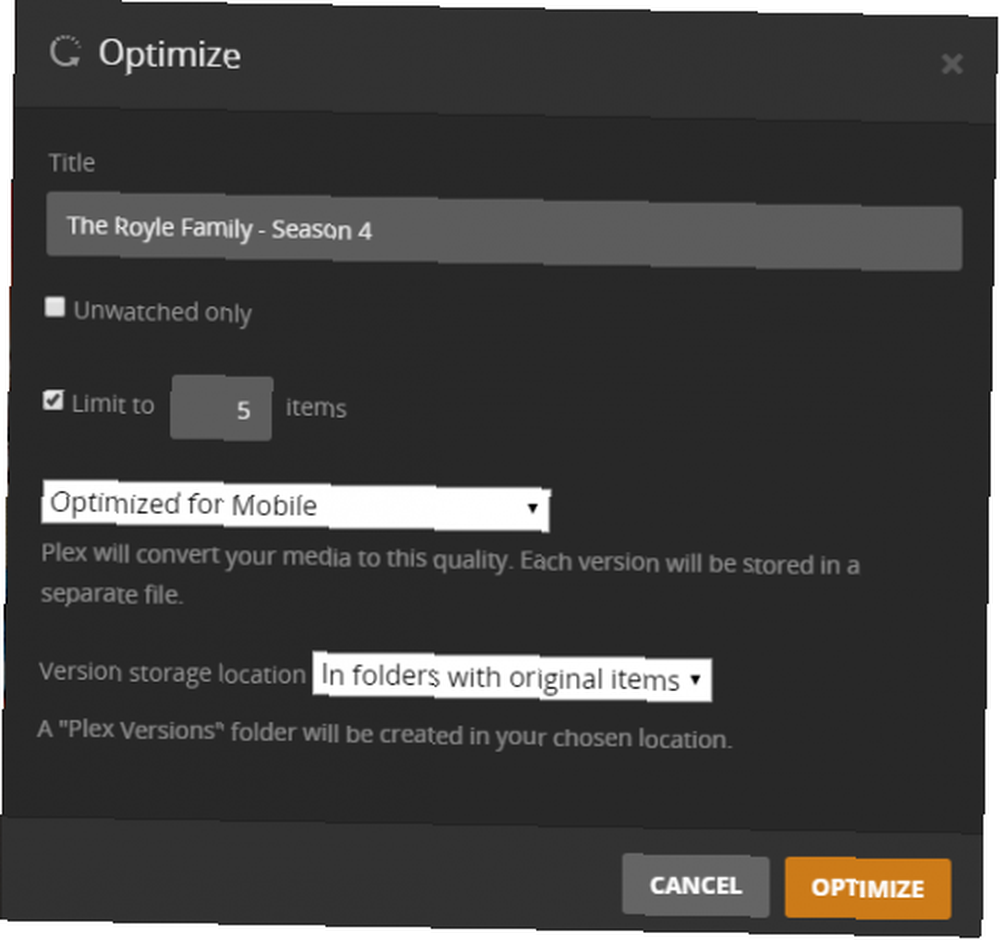
Možete optimizirati pojedinačnu emisiju, seriju ili čak cijelu knjižnicu. Da biste započeli, pomaknite se do sadržaja koji želite prilagoditi, kliknite tri horizontalne točke i odaberite Optimizirajte.
U novom prozoru možete odabrati želite li optimizirati određeni broj videozapisa ili samo neobrađene videozapise. Još važnije, možete postaviti kvalitetu optimizacije. Možete birati Optimizirajte za mobilne uređaje, Optimizirajte za TV, Izvorna kvaliteta, ili Prilagođen. Prilagođena postavka omogućuje vam određivanje određenog uređaja, razlučivosti i brzine prijenosa.
Ako postavite dugačak popis stavki za optimizaciju, redom možete upravljati redom prema Status> Pretvorba. Možete upravljati svojim već optimiziranim datotekama u sustavu Postavke> Server> Optimizirane verzije.
5. Postavite kvalitetu strujanja
Svaka aplikacija Plex ima svoje postavke kvalitete struje. Kao takav, možete odabrati različite postavke za računala, mobilne uređaje, okvire za streaming itd.
Postavke koje odaberete određuju kvalitetu i razlučivost svih videozapisa koji se reproduciraju na uređaju. Što je niža postavka, to je niža kvaliteta videozapisa. Međutim, učitavat će se brže i koristiti manje propusnosti. Stoga je vrijedno odvojiti vrijeme za prilagodbu ovih postavki na svakom Plex klijentu koji koristite.
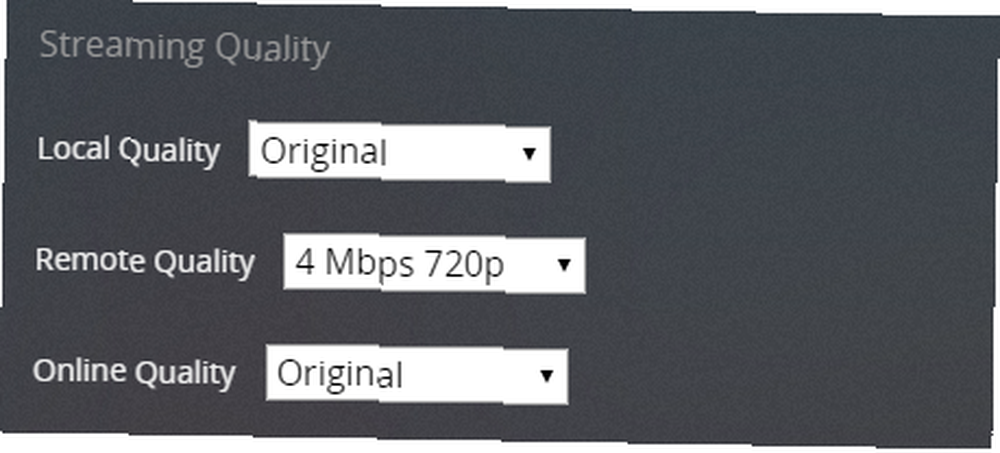
Imate tri postavke za prilagodbu: lokalnu kvalitetu, udaljenu kvalitetu i internetsku kvalitetu.
- Lokalna kvaliteta: Utječe na bilo koji videozapis koji gleda putem vaše lokalne mreže.
- Daljinska kvaliteta: Utječe na videozapise koje struji sa vašeg poslužitelja kad ste izvan LAN-a.
- Kvaliteta na mreži: Utječe na kvalitetu videozapisa koji se emitira s internetskih i privatnih kanala. 20 Neslužbeni Plex kanali i dodaci koje biste trebali instalirati odmah 20 nezvaničnih Plex kanala i dodataka koje biste trebali instalirati Želite otključati više Plex dodataka? Pokazujemo vam kako pristupiti 20 najboljih Plex kanala za gledanje putem Nepodržane aplikacije AppStore. .
Mobilni korisnici također mogu pojedinačno prilagoditi udaljenu mrežnu streaming i udaljenu Wi-Fi strujanje.
Koje postavke podešavate?
U ovom smo vam članku predstavili pet najvažnijih postavki za podešavanje ako želite glatko Plex iskustvo, kao i nude neke studije slučaja kad je prikladno promijeniti svaku postavku.
Kako o učenju upravljanja Plexom pomoću Amazon Alexa Kako kontrolirati Plex koristeći Amazon Alexa Kako kontrolirati Plex pomoću Amazon Alexa U ovom ćemo članku objasniti kako kontrolirati Plex pomoću Amazon Alexa. Omogućuju vam da svojim glasom kontrolirate svoj Plex Media Server. Sljedeći?











